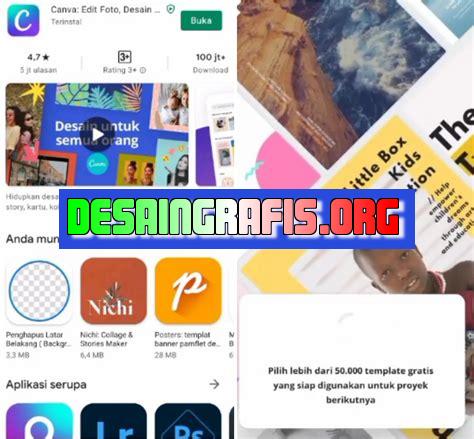
Cara memakai aplikasi Canva – Aplikasi desain grafis online yang mudah digunakan untuk membuat poster, kartu undangan, dan banyak lagi.
Canva, sebuah aplikasi desain grafis yang sangat terkenal dan sering digunakan oleh para profesional ataupun pemula. Namun, banyak orang yang masih belum tahu bagaimana cara memakai aplikasi Canva yang benar. Hal ini tentunya menjadi hambatan dalam menghasilkan desain-desain yang berkualitas.
Tetapi tak perlu khawatir, karena kali ini kami akan memberikan panduan lengkap tentang cara memakai aplikasi Canva yang mudah dipahami oleh siapa saja. Pertama-tama, Anda harus memahami tampilan antarmuka dari aplikasi Canva ini. Ada beberapa menu dan alat yang harus Anda ketahui, mulai dari bagian kiri hingga kanan.
Setelah Anda memahami tampilan antarmuka, maka langkah selanjutnya adalah memilih template atau layout yang sesuai dengan kebutuhan Anda. Dalam memilih template, pastikan Anda memilih yang relevan dengan tema dan tujuan desain Anda.
Selanjutnya, Anda dapat menambahkan elemen-elemen pada desain Anda, seperti gambar, teks, ikon, dan lain-lain. Pastikan elemen yang Anda tambahkan memiliki koherensi dan kesesuaian dengan tema desain Anda.
Tidak hanya itu, ada banyak fitur-fitur menarik lainnya yang bisa Anda gunakan pada aplikasi Canva ini, seperti fitur eksplorasi, kolaborasi, dan animasi. Jadi, tunggu apalagi? Segera pelajari cara memakai aplikasi Canva ini dan hasilkan desain-desain yang menarik dan berkualitas!
Pendahuluan
Aplikasi Canva saat ini menjadi salah satu aplikasi desain grafis populer yang digunakan oleh para desainer grafis maupun masyarakat umum. Aplikasi ini dikembangkan untuk mempermudah proses pembuatan desain grafis mulai dari desain poster, banner, sampai desain layout media sosial. Bagi mereka yang belum terbiasa menggunakan aplikasi ini, mungkin akan merasa kesulitan ketika pertama kali mencobanya. Oleh karena itu, artikel ini akan memberikan panduan cara memakai aplikasi Canva.
Langkah 1: Membuat Akun
Langkah pertama yang harus dilakukan adalah membuat akun di aplikasi Canva. Untuk membuat akun, pengguna dapat mengunduh aplikasi Canva melalui App Store atau Play Store dan melakukan pendaftaran. Selanjutnya, masukkan alamat email dan kata sandi Anda untuk mendaftar.
Langkah 2: Pilih Template
Setelah berhasil masuk ke dalam aplikasi, pengguna akan disuguhkan dengan berbagai macam template yang bisa dipilih sesuai dengan kebutuhan desain. Pengguna dapat memilih template yang sudah disediakan atau membuat desain dari awal.
Langkah 3: Mulai Mendesain
Setelah memilih template yang diinginkan, pengguna dapat mulai mendesain dengan menambahkan gambar, teks, ikon, atau elemen lainnya. Canva menyediakan berbagai macam elemen desain yang dapat digunakan secara gratis atau dengan biaya tertentu.
Langkah 4: Mengubah Ukuran
Jika pengguna merasa ukuran template tidak sesuai dengan kebutuhan desain, pengguna dapat mengubah ukuran template dengan cara klik pada tombol “Resize” yang terletak di kanan atas layar. Selanjutnya, pilih ukuran yang diinginkan dan tekan tombol “Apply” untuk menyimpan perubahan.
Langkah 5: Menambahkan Efek dan Filter
Canva juga menyediakan berbagai macam efek dan filter yang dapat digunakan untuk memperindah desain. Pengguna dapat menambahkan efek dan filter dengan cara klik pada tombol “Filter” yang terletak di sebelah tombol “Resize”. Selanjutnya, pilih efek atau filter yang diinginkan dan tekan tombol “Apply” untuk menyimpan perubahan.
Langkah 6: Menyimpan Desain
Setelah selesai mendesain, pengguna dapat menyimpan desain dengan cara klik pada tombol “Download” yang terletak di kanan atas layar. Selanjutnya, pilih format file yang diinginkan dan tekan tombol “Download” untuk menyimpan desain.
Langkah 7: Berbagi Desain
Pengguna juga dapat berbagi desain yang sudah dibuat melalui media sosial seperti Facebook, Twitter, atau Instagram. Caranya, klik tombol “Share” yang terletak di kanan atas layar dan pilih media sosial yang diinginkan. Selanjutnya, tuliskan caption dan tekan tombol “Share” untuk membagikan desain.
Langkah 8: Mengedit Desain
Jika ada kesalahan atau ingin melakukan perubahan pada desain yang sudah dibuat, pengguna dapat mengedit desain dengan cara klik pada desain yang ingin diubah dan tekan tombol “Edit”. Selanjutnya, lakukan perubahan yang diinginkan dan simpan perubahan dengan menekan tombol “Save”.
Langkah 9: Menggunakan Fitur Canva Pro
Canva juga menyediakan fitur Canva Pro yang dapat digunakan dengan berlangganan. Fitur Canva Pro memungkinkan pengguna untuk mengakses lebih banyak elemen desain, font, dan template yang lebih keren dan profesional. Selain itu, pengguna juga dapat menghapus watermark Canva dari desain.
Kesimpulan
Dalam artikel ini, telah dijelaskan panduan cara memakai aplikasi Canva. Canva sangat mudah digunakan dan cocok bagi siapa saja yang ingin membuat desain grafis dengan cepat dan mudah. Dengan mengikuti langkah-langkah di atas, diharapkan pengguna dapat memaksimalkan penggunaan aplikasi Canva untuk memenuhi kebutuhan desain grafis.
Cara Memakai Aplikasi Canva untuk Membuat Desain yang Menarik
Mengunduh Aplikasi Canva
Sebelum memulai membuat desain dengan Canva, kamu perlu mengunduh aplikasinya terlebih dahulu. Aplikasi Canva dapat diunduh secara gratis di App Store atau Google Play Store. Setelah diunduh, kamu dapat mendaftar akun untuk mulai menggunakan Canva.
Mendaftar Akun di Aplikasi Canva
Setelah mengunduh aplikasi Canva, kamu perlu mendaftar akun untuk memulai membuat desain. Kamu dapat mendaftar menggunakan email atau langsung menggunakan akun Google atau Facebook. Setelah mendaftar, kamu akan diarahkan ke halaman utama Canva.
Memilih Template yang Sesuai
Canva menyediakan berbagai template yang dapat dipilih sesuai dengan kebutuhanmu. Pilihlah template yang sesuai dengan jenis desain yang ingin kamu buat, misalnya poster, undangan, brosur, atau presentasi. Setelah memilih template, kamu dapat mulai melakukan penyesuaian pada desain tersebut.
Menyesuaikan Ukuran dan Orientasi Desain
Sesuaikan ukuran dan orientasi desain sesuai dengan kebutuhanmu. Canva menyediakan berbagai ukuran dan orientasi desain yang dapat dipilih. Kamu juga dapat membuat ukuran dan orientasi desain sendiri sesuai dengan kebutuhanmu.
Menambahkan dan Mengedit Teks
Untuk menambahkan teks pada desain, klik tombol Tambah teks di toolbar Canva. Kamu dapat memilih berbagai jenis font, ukuran, warna, dan efek untuk teks yang ingin ditambahkan. Selain itu, kamu juga dapat mengedit teks yang sudah ada pada desain dengan cara mengklik teks tersebut dan melakukan penyesuaian pada menu pengeditan teks.
Mengganti Gambar dan Foto
Canva menyediakan berbagai gambar dan foto yang dapat digunakan pada desainmu. Kamu juga dapat mengunggah foto atau gambar sendiri untuk digunakan pada desain. Untuk mengganti gambar atau foto pada desain, cukup klik pada gambar atau foto yang ingin diganti dan pilih gambar atau foto yang baru dari koleksi Canva atau unggah dari perangkatmu.
Menambahkan Efek dan Filter pada Gambar
Agar desainmu lebih menarik, kamu dapat menambahkan efek dan filter pada gambar yang digunakan. Canva menyediakan berbagai efek dan filter yang dapat dipilih, seperti blur, brightness, contrast, dan banyak lagi. Kamu dapat mengedit efek dan filter yang sudah ditambahkan pada gambar dengan mengklik gambar tersebut dan melakukan penyesuaian pada menu pengeditan efek.
Menggunakan Icon dan Shape
Canva juga menyediakan berbagai icon dan shape yang dapat digunakan untuk mempercantik desainmu. Kamu dapat memilih icon atau shape yang sesuai dengan tema desainmu dan menyesuaikan ukuran, warna, dan efeknya. Kamu juga dapat menambahkan border atau garis pada shape yang digunakan.
Menyimpan dan Membagikan Hasil Desain
Setelah selesai membuat desain, kamu dapat menyimpannya di perangkatmu atau langsung membagikannya melalui media sosial, email, atau aplikasi messaging. Kamu juga dapat menyimpan desain dalam format PDF, PNG, atau JPG untuk digunakan pada berbagai keperluan.
Membuat Presentasi dengan Desain Canva
Canva juga dapat digunakan untuk membuat presentasi yang menarik. Kamu dapat memilih template presentasi yang sudah disediakan oleh Canva dan menambahkan teks, gambar, dan efek sesuai dengan kebutuhanmu. Setelah selesai membuat presentasi, kamu dapat langsung mempresentasikannya menggunakan Canva atau mengunduhnya dalam format PDF untuk dipresentasikan di tempat lain.
Dengan mengikuti langkah-langkah di atas, kamu dapat membuat desain yang menarik dengan mudah menggunakan aplikasi Canva. Selamat mencoba!
Canva adalah aplikasi desain grafis yang populer di kalangan para pengguna internet. Aplikasi ini memiliki banyak fitur yang memudahkan para penggunanya dalam membuat berbagai macam desain seperti poster, brosur, undangan, dan lain sebagainya.
Berikut adalah cara memakai aplikasi Canva:
- Unduh dan instal aplikasi Canva di perangkat Anda
- Buka aplikasi Canva dan daftar akun baru atau masuk dengan akun yang sudah ada
- Pilih jenis desain yang ingin dibuat atau buat desain dari awal
- Tambahkan elemen desain seperti teks, gambar, ikon, dan latar belakang
- Sesuaikan desain dengan menggunakan fitur edit seperti ukuran, warna, dan font
- Simpan dan bagikan desain yang sudah jadi ke media sosial atau unduh dalam format file tertentu
Kelebihan cara memakai aplikasi Canva antara lain:
- Mudah digunakan bahkan untuk pemula sekalipun
- Memiliki berbagai macam template desain yang siap pakai
- Menyediakan berbagai macam elemen desain yang bisa diatur sesuai kebutuhan
- Gratis untuk digunakan meskipun ada fitur premium yang bisa diakses dengan biaya tertentu
Namun, ada beberapa kekurangan cara memakai aplikasi Canva, di antaranya:
- Fitur gratis terbatas sehingga pengguna harus membayar untuk mengakses fitur premium tertentu
- Tidak semua elemen desain gratis dan banyak yang harus dibeli dengan biaya tambahan
- Tidak bisa digunakan secara offline
Dengan demikian, bagi mereka yang membutuhkan aplikasi desain grafis yang mudah digunakan dan memiliki fitur lengkap, Canva bisa menjadi pilihan yang tepat. Namun, pengguna perlu mempertimbangkan kekurangan-kekurangan yang ada sebelum memutuskan untuk menggunakan aplikasi ini.
Canva adalah aplikasi desain grafis online yang sangat populer di kalangan para profesional kreatif dan pelajar. Aplikasi ini memungkinkan pengguna membuat berbagai macam desain, termasuk poster, kartu nama, presentasi, dan bahkan posting media sosial hanya dengan beberapa klik. Namun, beberapa orang masih merasa kesulitan dalam menggunakan aplikasi ini.
Oleh karena itu, dalam artikel ini, kita akan membahas tentang cara menggunakan Canva dengan mudah dan efektif. Pertama-tama, pastikan Anda sudah mendaftar akun Canva terlebih dahulu. Setelah itu, mulailah dengan memilih jenis desain yang ingin Anda buat. Canva menawarkan berbagai macam pilihan desain, dari ukuran poster hingga desain untuk media sosial, sehingga pastikan Anda memilih ukuran yang tepat untuk kebutuhan Anda.
Selanjutnya, Canva memiliki fitur drag-and-drop yang sangat mudah digunakan. Anda dapat menambahkan gambar, teks, dan bentuk dengan hanya mengklik dan menyeret elemen tersebut ke halaman desain Anda. Jangan lupa untuk menyesuaikan font, warna, dan ukuran teks agar sesuai dengan tema desain Anda. Terakhir, setelah selesai, Anda dapat menyimpan desain Anda dalam berbagai format file, termasuk JPEG, PNG, dan PDF.
Dalam kesimpulan, Canva adalah alat yang sangat berguna bagi siapa saja yang ingin membuat desain grafis dengan mudah. Dengan mengikuti langkah-langkah di atas, Anda akan dapat dengan mudah membuat desain yang menarik dan profesional tanpa perlu memiliki keterampilan desain yang tinggi. Jadi, mulailah mencoba Canva hari ini dan lihatlah hasilnya!
Video cara memakai aplikasi canva
Banyak orang mengajukan pertanyaan tentang cara memakai aplikasi Canva. Berikut adalah beberapa pertanyaan umum yang sering diajukan:
-
Bagaimana cara membuat desain baru di Canva?
Untuk membuat desain baru di Canva, langkah-langkahnya adalah sebagai berikut:
- Buka aplikasi Canva dan pilih jenis desain yang ingin Anda buat
- Pilih template yang diinginkan atau mulai dari awal dengan membuat desain kosong
- Tambahkan elemen seperti teks, gambar, atau bentuk sesuai dengan kebutuhan Anda
- Atur tata letak dan warna untuk menciptakan desain yang sesuai dengan visi Anda
- Simpan atau unduh desain Anda untuk digunakan di masa depan
-
Bagaimana cara mengubah ukuran desain di Canva?
Untuk mengubah ukuran desain di Canva, ikuti langkah-langkah berikut:
- Buka desain yang ingin diubah ukurannya
- Pilih menu File dan klik Ubah Ukuran
- Pilih ukuran yang diinginkan atau masukkan ukuran khusus Anda sendiri
- Canva akan secara otomatis menyesuaikan desain Anda dengan ukuran baru
- Simpan atau unduh desain Anda untuk digunakan di masa depan
-
Bagaimana cara mengganti warna latar belakang di Canva?
Untuk mengganti warna latar belakang di Canva, ikuti langkah-langkah berikut:
- Buka desain yang ingin diubah warna latar belakangnya
- Pilih elemen yang ingin diubah warna latar belakangnya
- Klik Warna Latar Belakang di menu pengaturan elemen
- Pilih warna yang diinginkan atau masukkan kode warna khusus Anda sendiri
- Simpan atau unduh desain Anda untuk digunakan di masa depan
-
Bagaimana cara mengunduh desain dari Canva?
Untuk mengunduh desain dari Canva, ikuti langkah-langkah berikut:
- Buka desain yang ingin diunduh
- Pilih menu Unduh di pojok kanan atas halaman
- Pilih format file yang diinginkan seperti PNG atau PDF
- Pilih kualitas dan ukuran file yang diinginkan
- Klik Unduh dan simpan file di komputer atau perangkat lain Anda
 Desain Grafis Indonesia Kumpulan Berita dan Informasi dari berbagai sumber yang terpercaya
Desain Grafis Indonesia Kumpulan Berita dan Informasi dari berbagai sumber yang terpercaya


